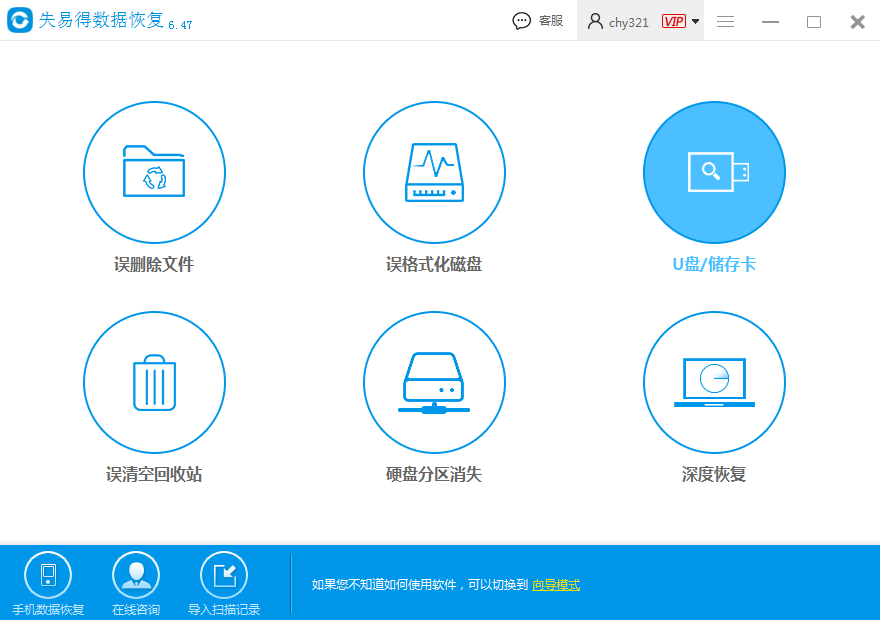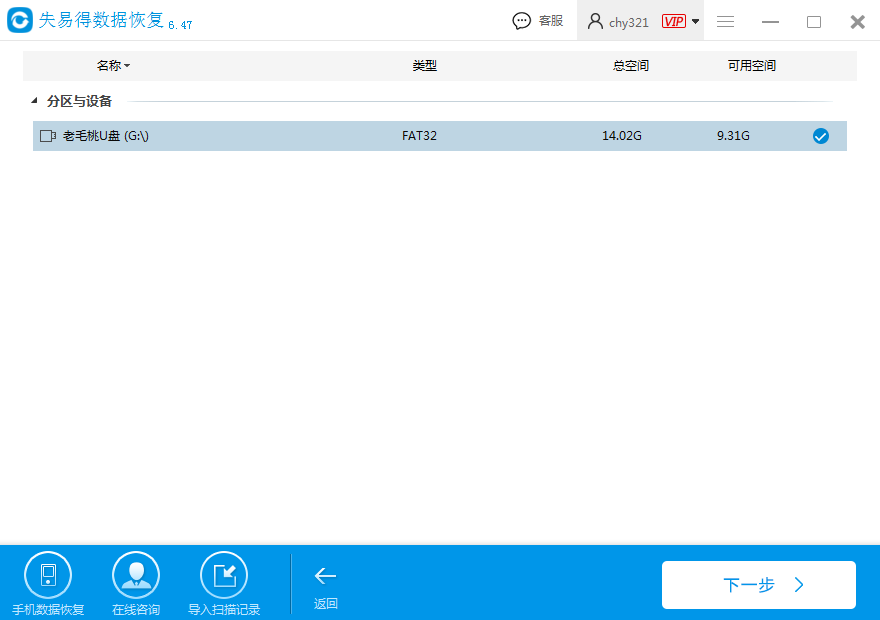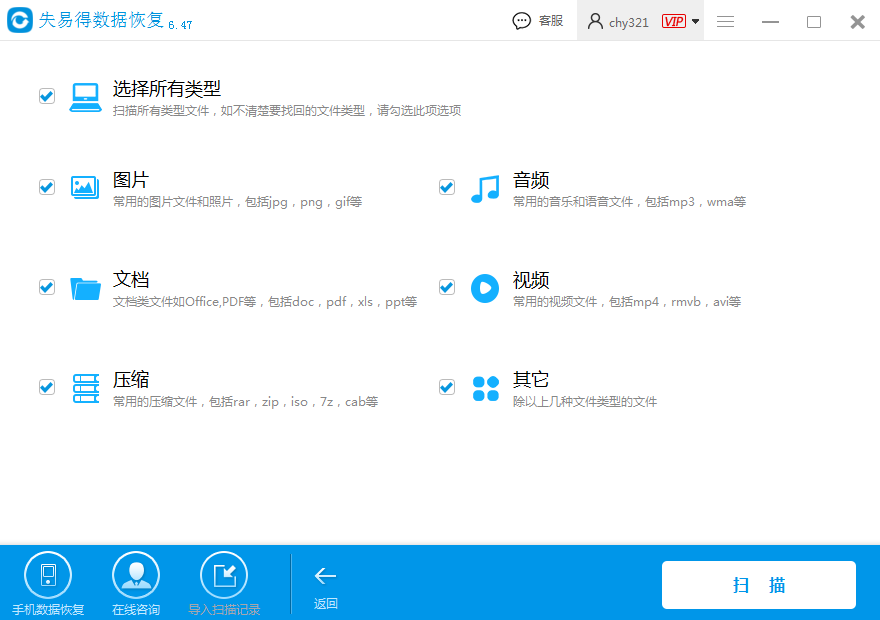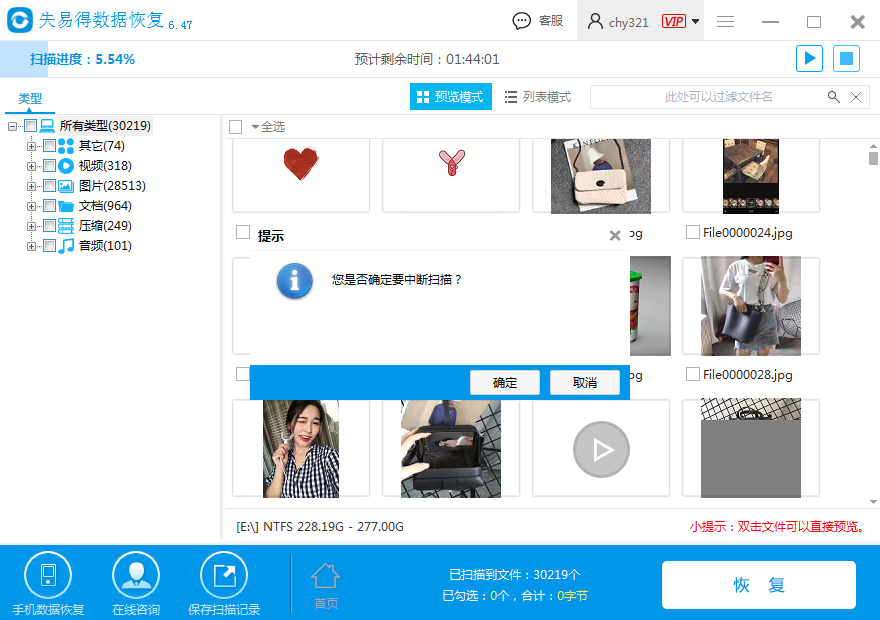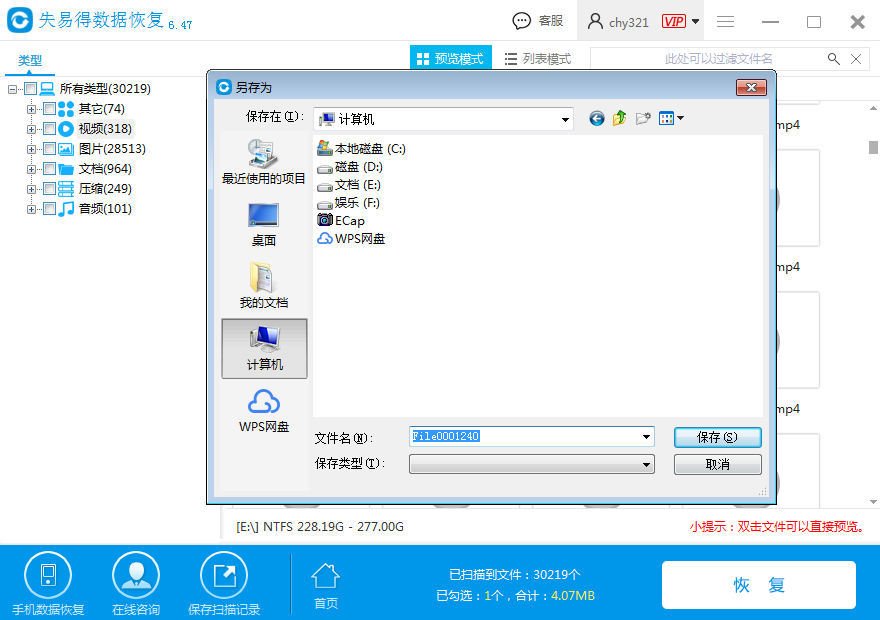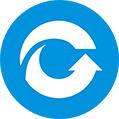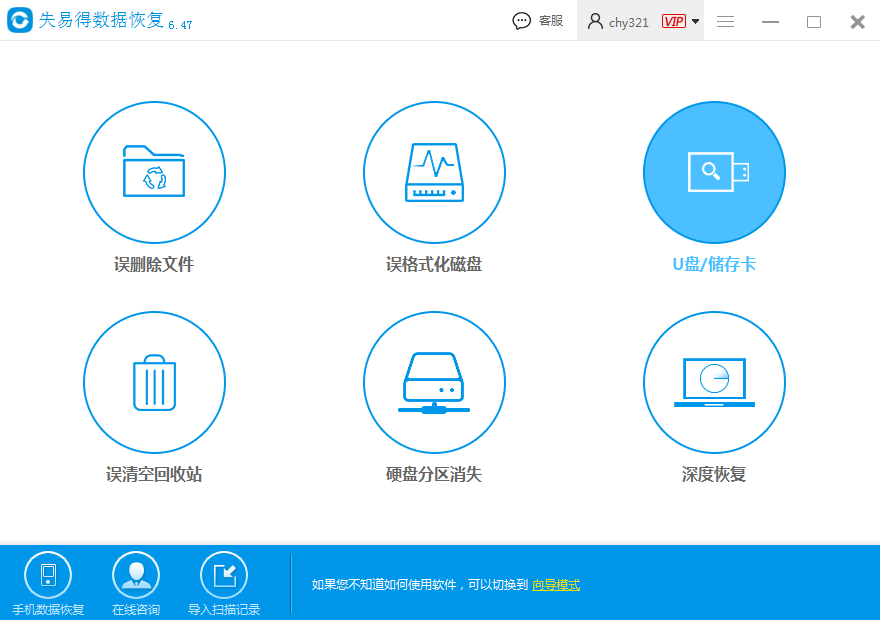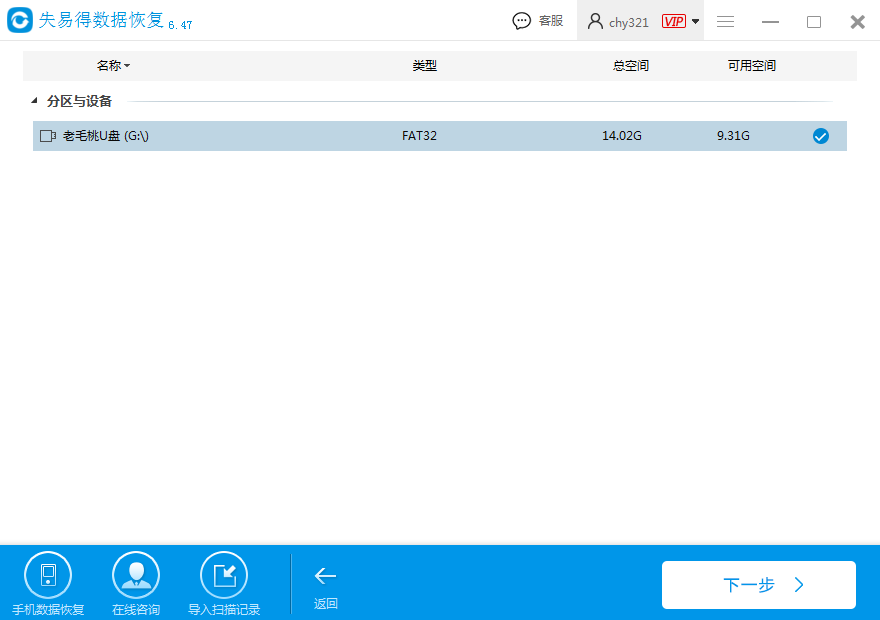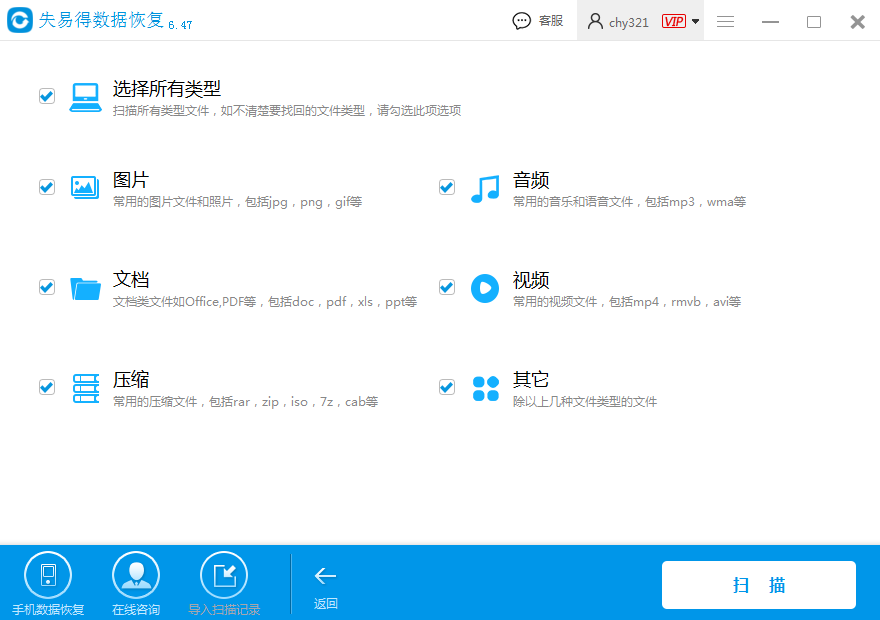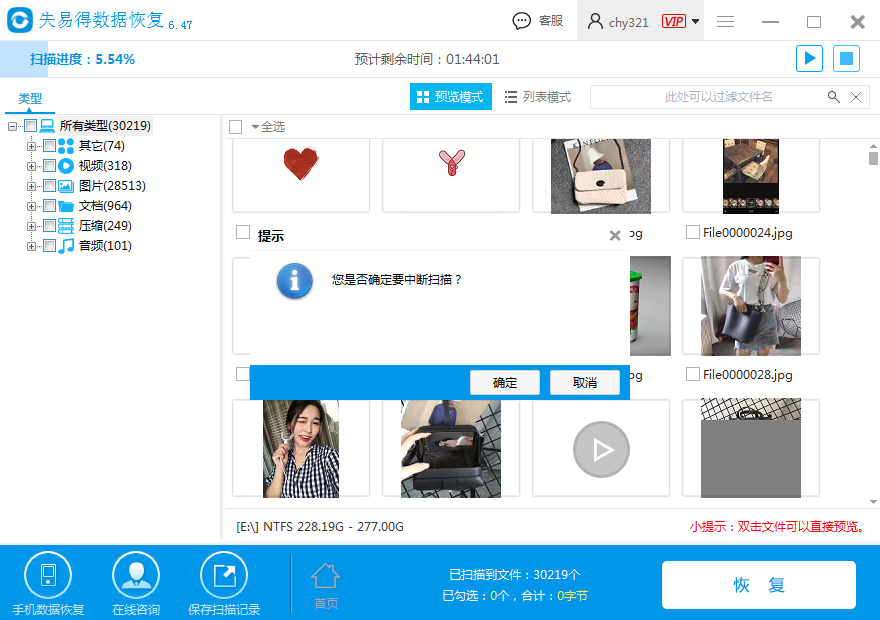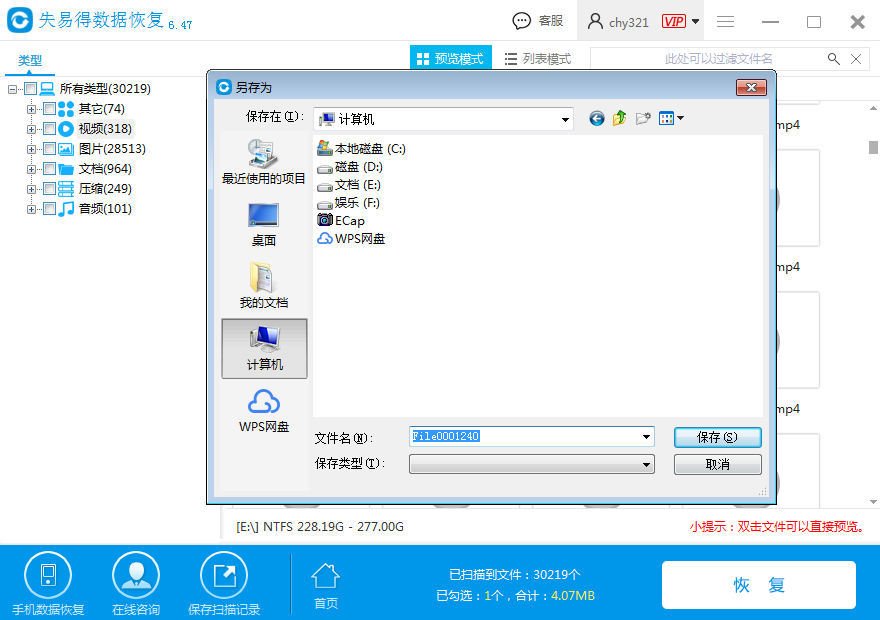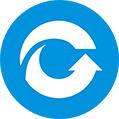U盘格式化后数据会被全部清空删除。你是否因为自己格式化了u盘数据而后悔呢?由于自己的操作失误,将重要的文件给格式化了。如何将u盘格式化后数据恢复?当u盘中有自己重要的文件资料、照片等多种数据,有什么方法可以将其数据找回呢?
U盘格式化后数据找回很简单,只要借助失易得数据恢复软件,一个专业的
数据恢复软件,提供u盘数据恢复,误删除文件恢复,格式化的数据恢复等。软件支持免费扫描和预览,只要用户确认数据是可以预览的话,就表示数据能被恢复。下面就u盘格式化数据恢复演示步骤:
1,在电脑上搜索【失易得数据恢复】软件,下载安装到电脑上。
2,运行软件,初次打开软件进入的是向导模式,为了更清楚自己要恢复的功能选项,在下方切换到标准模式界面。直观的看到界面上有六个功能,并且每个功能都有对应的描述。根据实际要恢复的情况选择,这里选择【u盘/存储卡】即可。
图1:选择u盘
3,将u盘连接到电脑上,并在这个步骤上就能直接选择u盘存储卡。
图2:选择磁盘
4,接着选择要恢复的文件类型,也就是u盘上被删除的数据类型,全部选择后,点击下一步。
图3:选择类型
5,这一步骤,软件开始扫描u盘上的数据,在扫描的时候需要耐心等待,也可以切换到预览模式,当看到自己要恢复的文件类型,可以直接暂停扫描,进行文件恢复。
图4:扫描数据
6,在扫描的结果中找到文件后,点击恢复按钮,将文件恢复到电脑上的磁盘。
图5:恢复u盘数据
以上就是u盘格式化后数据恢复教程,通过失易得数据恢复软件的扫描,在短时间内就能将u盘文件恢复,希望上面的方法可以帮助到你。
本文为原创,转载请注明原网址:
http://www.wnhuifu.com/1225.html
本文关键词:
格式化数据恢复,u盘数据恢复